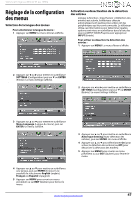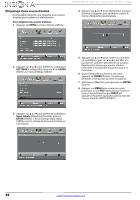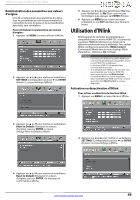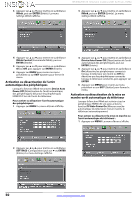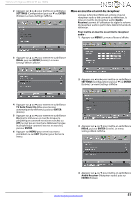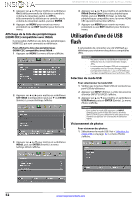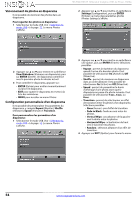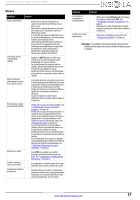Insignia NS-65D260A13 User Manual (French) - Page 56
Utilisation d'une clé USB, flash
 |
View all Insignia NS-65D260A13 manuals
Add to My Manuals
Save this manual to your list of manuals |
Page 56 highlights
NS-65D260A13 Téléviseur Insignia à DEL de 65 po, 1080p 5 Appuyer sur S ou T pour mettre en surbrillance On (la télécommande du téléviseur contrôle le volume du récepteur audio) ou Off (la télécommande du téléviseur ne contrôle pas le volume du récepteur audio), puis sur ENTER. 6 Appuyer sur MENU pour revenir au menu précédent ou sur EXIT (Quitter) pour fermer le menu. Affichage de la liste des périphériques (HDMI CEC) compatibles avec INlink Il est possible d'afficher une liste des périphériques HDMI CEC qui sont connectés au téléviseur. Pour afficher la liste des périphériques (HDMI CEC) compatibles avec INlink : 1 Appuyer sur MENU. Le menu d'écran s'affiche. 2 Appuyer sur W ou X pour mettre en surbrillance SETTINGS (Configuration) puis sur T ou ENTER (Entrée). Le menu Settings s'affiche. 3 Appuyer sur S ou T pour mettre en surbrillance INlink, puis sur ENTER (Entrée). Le menu Settings-INlink s'affiche. 4 Appuyer sur S ou T pour mettre en surbrillance INlink Device Lists (Listes des périphériques INlink), puis sur ENTER (Entrée). La liste des périphériques compatibles avec la norme HDMI CEC qui sont connectés s'affiche. 5 Appuyer sur MENU pour revenir au menu précédent ou sur EXIT (Quitter) pour fermer le menu. Utilisation d'une clé USB flash Il est possible de connecter une clé USB flash au téléviseur pour visionner des photos compatibles JPEG. Remarques • Ne jamais retirer la clé USB flash ni éteindre le téléviseur lors du visionnement des images JPEG. • La visionneuse d'images JPEG est uniquement compatible avec les formats d'images JPEG (comportant l'extension « .jpg ») et le téléviseur n'est pas compatible avec tous les fichiers JPEG. Sélection du mode USB Pour sélectionner le mode USB : 1 Vérifier que le lecteur flash USB est connecté au port USB du téléviseur. 2 Appuyer sur INPUT (Entrée). La liste des sources d'entrée (INPUT SOURCE) s'affiche. 3 Appuyer sur S ou T pour mettre en surbrillance USB(Photos), puis sur ENTER (Entrée). Le menu Photos s'affiche. Remarque Pour quitter le mode USB, appuyer sur INPUT (Entrée) pour ouvrir la liste des sources d'entrée (INPUT SOURCE), puis sélectionner une autre source d'entrée ou appuyer sur une touche de Sélection rapide. Visionnement de photos Pour visionner des photos : 1 Sélectionner le mode USB. Voir « Sélection du mode USB » à la page 52. Le menu Photos s'affiche. 52 www.insigniaproducts.com